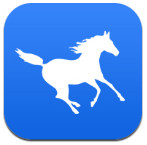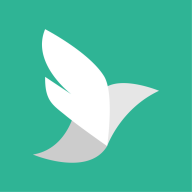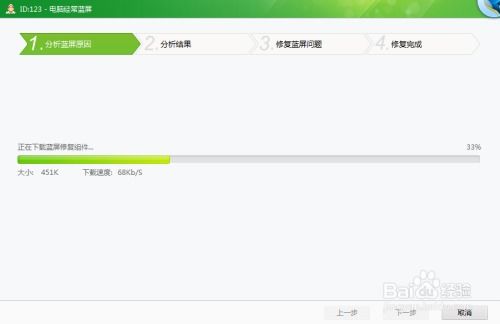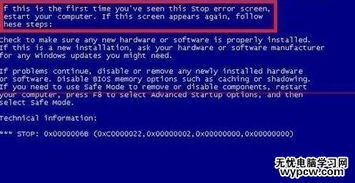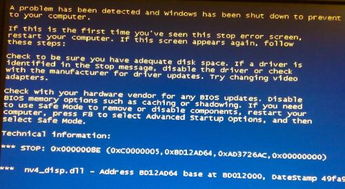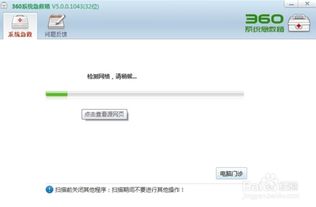轻松搞定!电脑蓝屏0x0000008E故障一站式解决方案
电脑蓝屏错误代码0x0000008E表示系统遇到了一个严重的错误,导致系统无法继续运行而崩溃。该错误代码通常与内存相关的问题有关,可能是由多种原因引起的。以下是一些针对电脑蓝屏0x0000008E问题的详细解决方法,希望能帮助到遇到这一问题的用户。

一、了解蓝屏0x0000008E错误的原因
蓝屏错误代码0x0000008E通常与内存相关的问题有关,具体原因可能包括:

1. 内存故障:内存条损坏、插槽松动或内存条不匹配可能导致这一问题。
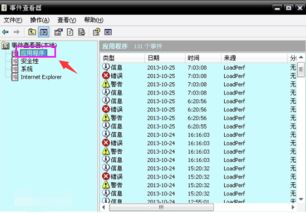
2. 设备驱动问题:不兼容或损坏的设备驱动程序可能会引发蓝屏。
3. 病毒感染:计算机受到病毒或恶意软件攻击,可能导致系统文件损坏。
4. 系统文件损坏:系统文件损坏或丢失会导致系统无法正确运行。
5. 过热问题:当电脑的硬件组件(如CPU或显卡)过热时,也可能导致蓝屏。
二、基础解决方法
1. 重启电脑
重启电脑可以清除系统缓存并重新加载驱动程序。如果蓝屏是由临时错误引发的,重启通常能解决问题。按住电源键5-10秒,强制关闭电脑,然后再次按下电源键启动电脑,观察是否再次出现蓝屏。
2. 进入安全模式
如果蓝屏问题依旧存在,可以尝试进入安全模式。安全模式是Windows系统的简化模式,加载最少的驱动程序和系统组件。在蓝屏后重启电脑时,连续按下F8或Shift + F8,直到出现“高级启动选项”,选择“疑难解答” > “高级选项” > “启动设置”,然后选择“启用安全模式”。
三、详细解决方法
1. 检查内存
使用内存测试工具(如Memtest86)来检查内存是否存在问题。具体操作步骤如下:
下载并运行Memtest86工具。
根据工具的提示,进行内存测试。
如果发现内存有问题,修复或更换内存条。
2. 更新或卸载驱动程序
驱动程序冲突是导致蓝屏的常见原因之一,可以尝试更新或卸载与蓝屏错误相关的设备驱动程序。具体步骤如下:
右键点击“此电脑”图标,选择“管理”,然后点击“设备管理器”。
在设备列表中,查找带有黄色感叹号的设备,这些设备的驱动程序可能存在问题。
右键点击有问题的设备,选择“更新驱动程序”,选择“自动搜索更新的驱动程序软件”。
如果更新驱动程序无效,可以尝试卸载该驱动程序,然后重启电脑,让系统自动重新安装。
3. 扫描病毒
使用可信赖的杀毒软件对计算机进行全面扫描,清除任何可能存在的病毒或恶意软件。具体步骤如下:
下载并安装知名的杀毒软件,如Windows Defender、Malwarebytes等。
进行全盘扫描,查找并清除恶意软件。
清除病毒后,重新启动电脑,观察是否恢复正常。
4. 修复系统文件
系统文件损坏或丢失也可能导致蓝屏。可以使用Windows自带的系统文件检查器(SFC)工具修复损坏的系统文件。具体步骤如下:
打开命令提示符(以管理员身份运行)。
输入命令`sfc /scannow`,然后按回车键。
系统将扫描所有的系统文件,并自动修复发现的问题。
完成后请重新启动电脑,查看蓝屏问题是否得到解决。
5. 检查硬件问题
如果以上方法无效,可以考虑硬件问题。具体步骤如下:
使用Windows内存诊断工具检查内存条是否有问题。打开控制面板 > 管理工具 > Windows内存诊断,选择“重新启动并检查问题”。
使用chkdsk工具检查硬盘是否有坏道。打开命令提示符(管理员),输入`chkdsk /f /r`,然后按Enter,系统会在下次重启时检查硬盘。
检查CPU和显卡的温度,确保散热良好。如果电脑温度过高,可能导致系统崩溃。
6. 系统还原
如果蓝屏问题发生在最近的系统更新或软件安装后,可以尝试使用系统还原将操作系统恢复到之前的一个正常状态。具体步骤如下:
在控制面板中,搜索“系统还原”,然后选择一个还原点进行恢复。
还可以通过高级启动选项进入恢复模式,选择“系统还原”。
7. 禁用自动重启
当蓝屏发生时,Windows默认会自动重启,这可能会错过错误信息。可以禁用自动重启功能,以便查看蓝屏上的错误信息。具体步骤如下:
右键点击“此电脑”,选择“属性”,然后点击“高级系统设置”。
在“启动和故障恢复”部分,点击“设置”,取消勾选“系统失败”下的“自动重启”。
8. Windows更新
如果蓝屏问题由操作系统本身的缺陷引起,可以通过Windows更新来解决。具体步骤如下:
打开“设置” > “更新与安全”,点击“检查更新”,安装所有可用的更新和补丁。
四、高级解决方法
如果以上方法都无法解决问题,可能需要考虑以下高级解决方法:
1. 重装系统
如果系统文件损坏严重,或软件冲突无法解决,可能需要考虑重装系统。在重装系统之前,确保备份重要文件。具体步骤如下:
使用Windows安装介质或重置选项来重装系统。
打开“设置” > “更新和安全” > “恢复”,选择“重置此电脑”并按提示操作。
2. 联系技术支持
如果问题较为复杂,如硬件故障,建议联系专业的技术支持人员进行进一步排查和修复。
五、预防措施
为了避免蓝屏问题的再次发生,建议采取以下预防措施:
1. 定期更新驱动程序:保持驱动程序为最新版本,避免驱动程序冲突。
2. 保持系统健康:及时安装系统更新和补丁,修复系统漏洞。
3. 使用正版软件:避免使用盗版软件,减少系统崩溃的风险。
4. 定期扫描病毒:使用可靠的杀毒软件定期扫描系统,确保系统安全。
5. 检查硬件状态:定期检查硬件组件的状态,如内存条、硬盘等,确保硬件正常运行。
通过以上方法,相信你能有效解决电脑蓝屏0x0000008E问题,并恢复电脑的正常运行。如果问题依旧存在,建议寻求专业技术人员的帮助。
- 上一篇: 寻找热血高校抗战电影,痛击鬼子激情燃爆!
- 下一篇: 揭秘DNF蓝冰恶魔邀请函的神奇作用
-
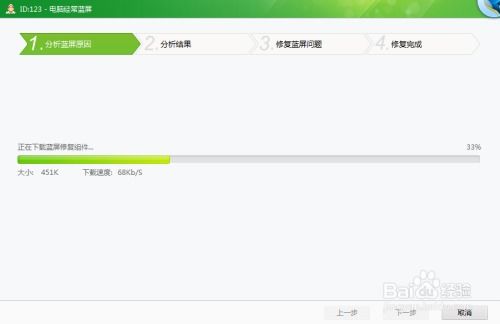 360绝招!轻松搞定电脑蓝屏问题资讯攻略02-16
360绝招!轻松搞定电脑蓝屏问题资讯攻略02-16 -
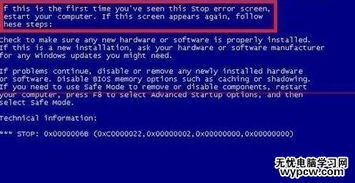 电脑蓝屏崩溃代码0X0000006B?一招教你轻松解决!资讯攻略03-13
电脑蓝屏崩溃代码0X0000006B?一招教你轻松解决!资讯攻略03-13 -
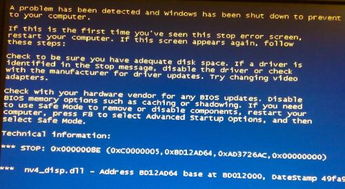 揭秘:电脑死机与蓝屏的幕后真凶资讯攻略03-12
揭秘:电脑死机与蓝屏的幕后真凶资讯攻略03-12 -
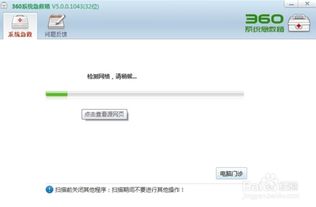 揭秘0x0000007F蓝屏崩溃:根源解析与高效修复策略资讯攻略03-28
揭秘0x0000007F蓝屏崩溃:根源解析与高效修复策略资讯攻略03-28 -
 戴尔笔记本开机蓝屏故障解决方案资讯攻略03-24
戴尔笔记本开机蓝屏故障解决方案资讯攻略03-24 -
 顺德容桂联通宽带交费,一站式指南带你轻松搞定!资讯攻略01-18
顺德容桂联通宽带交费,一站式指南带你轻松搞定!资讯攻略01-18